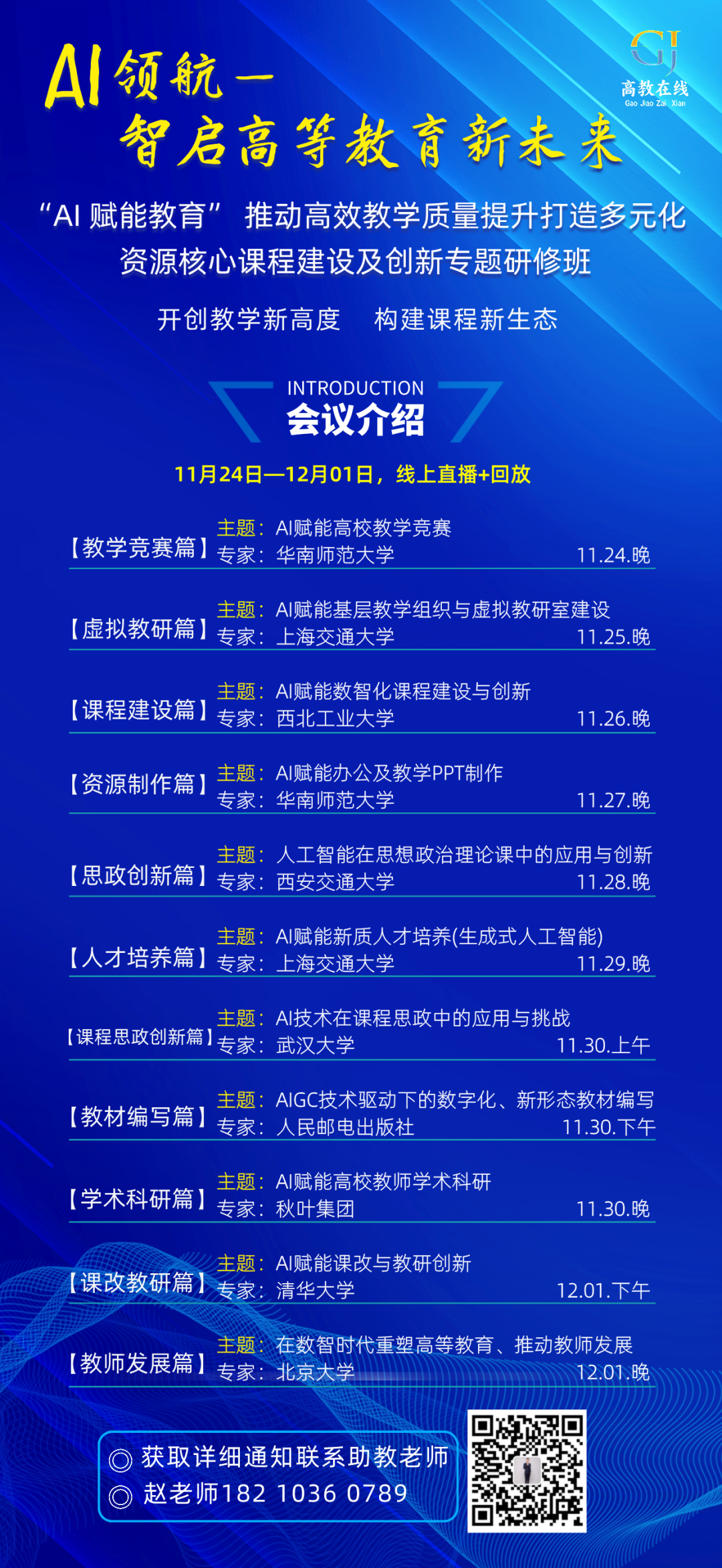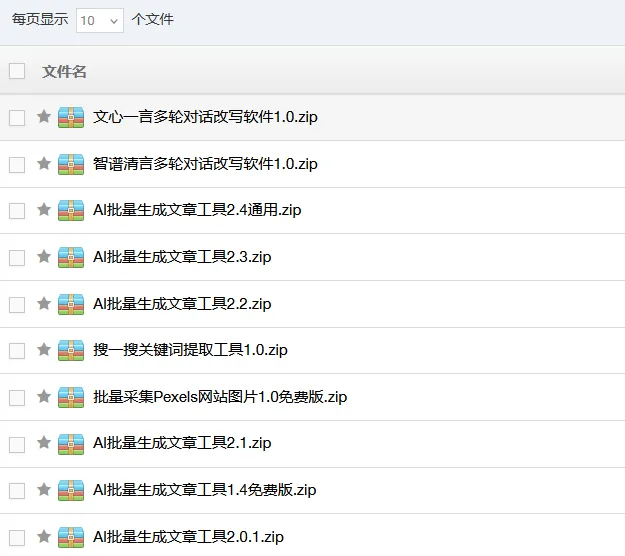大家好,我是言川,这期给大家带来一篇Stable diffusion人物线稿上色的教程。这篇文章中会使用Controlnet 1.1版本的插件及插件模型lineart,大家还不知道怎么安装Controlnet的可以去看我往期文章《》。
注意的是我那边文章不是最新版本Controlnet 1.1,大家可以用秋叶的一键启动器更新下或者是用网址安装方法。
或者是用我搭建好的云桌面直接开始下面的教程。可以看这篇文章《》。
![图片[1]-AI商业教程-儿童节海报丨Stable diffusion线稿上色-JieYingAI捷鹰AI](https://www.jieyingai.com/wp-content/uploads/2024/07/1721592071308_0.png)
1、选好大模型
首先选好我们生成风格的大模型,这里我需要做一个皮克斯风格的人物线稿,所以我用的是这个disney模型,模型在《知识学院中收录》。
![图片[2]-AI商业教程-儿童节海报丨Stable diffusion线稿上色-JieYingAI捷鹰AI](https://www.jieyingai.com/wp-content/uploads/2024/07/1721592071308_1.png)
2、填写关键词
关键词大家可以去C站社区上复制玩,在他的关键词基础上调整很方便,我是这样做的...
![图片[3]-AI商业教程-儿童节海报丨Stable diffusion线稿上色-JieYingAI捷鹰AI](https://www.jieyingai.com/wp-content/uploads/2024/07/1721592071308_2.png)
这里我已经写好了一组关键词,大家可以Copy。
正向关键词:
masterpiece, high quality best quality,1girl, apple, autumn_leaves, balloon, baseball_cap, beanie, bicycle, brick_wall, bridge, bright_sun, brown_hair, camera, cityscape, cobblestone_street, coffee_cup, denim_jeans, denim_jacket, eyeglasses, facial_stubble, flannel_shirt, foggy_city, graffiti, guitar, holding_coffee, holding_guitar, leather_boots, leather_jacket, man_bun, mural, outdoors, park, park_bench, pavement, plaid_flannel, plaid_hoodie, plaid_scarf, plaid_vest, pointing_at_sky, rainbow, rainy_city, reading_book, red_balloon, river, skyscrapers, smile, sneakers, urban_landscape, water_reflection, wet_street, yellow_taxi, zebra_crossing, zoomed_in_face
反向关键词:
EasyNegative, drawn by bad-artist, sketch by bad-artist-anime, (bad_prompt:0.8), (artist name, signature, watermark:1.4), (ugly:1.2), (worst quality, poor details:1.4), bad-hands-5, badhandv4, blurry
![图片[4]-AI商业教程-儿童节海报丨Stable diffusion线稿上色-JieYingAI捷鹰AI](https://www.jieyingai.com/wp-content/uploads/2024/07/1721592071308_3.png)
3、调整相关参数
这里的参数我在基础篇《》都有介绍过,这里不多说,可以按照我这个来试试。
![图片[5]-AI商业教程-儿童节海报丨Stable diffusion线稿上色-JieYingAI捷鹰AI](https://www.jieyingai.com/wp-content/uploads/2024/07/1721592071308_4.png)
4、上传线稿图片
点击上传线稿图片,并且把“允许预览”打开!!
这里需要注意的是上传的线稿图片尺寸最好是与上面调参的尺寸一致,或者是差不多的尺寸,这样的控制更加精准。
![图片[6]-AI商业教程-儿童节海报丨Stable diffusion线稿上色-JieYingAI捷鹰AI](https://www.jieyingai.com/wp-content/uploads/2024/07/1721592071308_5.png)
5、启动插件模型
我们把预处理器和对应模型选上,线稿上色用这模型就行了,效果比其他模型要好!
注意的是需要先勾选“允许预览”之后再点击这个爆炸按钮,就会生成黑白预览图。(第一次启动这个模型后台会下载一段时间,需要等待下)
![图片[7]-AI商业教程-儿童节海报丨Stable diffusion线稿上色-JieYingAI捷鹰AI](https://www.jieyingai.com/wp-content/uploads/2024/07/1721592071308_6.png)
6、开始跑图
这样就完成了,画面控制的还是很精准的,就是这手...
![图片[8]-AI商业教程-儿童节海报丨Stable diffusion线稿上色-JieYingAI捷鹰AI](https://www.jieyingai.com/wp-content/uploads/2024/07/1721592071308_7.png)
手的问题可以用重绘尝试解决下!把图片"发送到重绘"。
![图片[9]-AI商业教程-儿童节海报丨Stable diffusion线稿上色-JieYingAI捷鹰AI](https://www.jieyingai.com/wp-content/uploads/2024/07/1721592071308_8.png)
涂下这个手部,然后点击“生成”。一般多试几次可以跑出比较“完美”的手部,看概率...
![图片[10]-AI商业教程-儿童节海报丨Stable diffusion线稿上色-JieYingAI捷鹰AI](https://www.jieyingai.com/wp-content/uploads/2024/07/1721592071308_9.png)
咱就不用这个了,云桌面的配置好,咱就直接开始批量跑图!
调整这个总批次,配置不是很好的朋友尽量不要调整单批数量!!!
![图片[11]-AI商业教程-儿童节海报丨Stable diffusion线稿上色-JieYingAI捷鹰AI](https://www.jieyingai.com/wp-content/uploads/2024/07/1721592071308_10.png)
剩下的就是开始挑图啦,这感觉是不是贼爽,比MJ快多了!
![图片[12]-AI商业教程-儿童节海报丨Stable diffusion线稿上色-JieYingAI捷鹰AI](https://www.jieyingai.com/wp-content/uploads/2024/07/1721592071308_11.png)
7、后期微调上排版
儿童节快到了,就简单排个儿童节海报吧~完事!
![图片[13]-AI商业教程-儿童节海报丨Stable diffusion线稿上色-JieYingAI捷鹰AI](https://www.jieyingai.com/wp-content/uploads/2024/07/1721592071308_12.png)
如果觉得对你有帮助,3连(点赞、收藏、分享)一下吧,大家的支持才是我的动力,祝大家生活愉快
Stable Diffusion一键安装包和教程素材我放在群公告中了,大家需要联系我获取。
模型、插件等资源更新在《AIGC知识学院》了,联系我加入哦!!
![图片[14]-AI商业教程-儿童节海报丨Stable diffusion线稿上色-JieYingAI捷鹰AI](https://www.jieyingai.com/wp-content/uploads/2024/07/1721592071308_13.png)